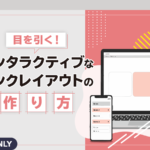リンクやボタンにアニメーションを加えるだけで、サイト全体の印象は一気に洗練されます。今回はCSSだけで手軽に実装できるリンクアニメーションを4つ厳選してご紹介します。
どれもコピペで使えるシンプルなコードながら、動きがあることでUXがぐっと向上します。初心者の方でも扱いやすく、ちょっとしたカスタマイズでオリジナリティも出せるので、ぜひ実際に動かしながら取り入れてみてください。
シンプルなカラー下線ボタン
ホバーするとテキスト下に線がスーッと伸びる、定番ながら美しいアニメーション。
シンプルでどんなデザインにも馴染み、ナビゲーションや本文中のリンクにも使いやすいです。
コード
HTML
<a href="#" class="color-underline">リンクボタン</a>CSS
.color-underline {
position: relative;
display: inline-block;
color: #333;
text-decoration: none;
font-size: 18px;
padding-bottom: 8px; /* 下線のスペース */
}
/* ベースの下線(グレー) */
.color-underline::before {
content: '';
position: absolute;
left: 0; bottom: 0;
width: 100%; height: 3px;
background: #ccc;
z-index: 0;
}
/* アニメーションするカラー下線(青) */
.color-underline::after {
content: '';
position: absolute;
left: 0; bottom: 0;
width: 0; height: 3px;
background: #0074d9;
z-index: 1;
transition: width 0.4s cubic-bezier(.4,0,.2,1);
pointer-events: none;
}
/* ホバー時にカラー下線が左から右へ伸びる */
.color-underline:hover::after,
.color-underline:focus::after {
width: 100%;
}このアニメーションの特徴
::after擬似要素で下線を作成transitionで滑らかな動きを実現
カスタマイズのヒント
- 線の色は
background-colorで調整可能 - 太さは
heightを変更 - スピードは
transition: all 0.3s ease;の時間部分で変えられます
このアニメーションを使うには、リンクに display: inline-block; を指定する必要があります。inline のままだとアニメーションが効かないので注意!
サンプル
See the Pen link06 by kasasagi_kmnmc (@kasasagi_kmnmc) on CodePen.
斜め回転アニメーションボタン
次は、ホバー時にボタン全体が斜めに回転するユニークなバリエーションです。
動きが加わることで、よりインタラクティブな印象を与えます。
コード
HTML
<a href="#" class="diagonal-rotate-btn">
Linkボタン<span class="arrow">→</span>
</a>CSS
.diagonal-rotate-btn {
display: inline-flex;
align-items: center;
color: black;
font-weight: bold;
font-size: 18px;
text-decoration: none;
padding: 8px 16px;
transition: transform 0.4s cubic-bezier(.4,0,.2,1);
transform-origin: center center; /* 中心を基準に回転 */
cursor: pointer;
}
.diagonal-rotate-btn .arrow {
margin-left: 8px;
transition: transform 0.4s cubic-bezier(.4,0,.2,1);
display: inline-block;
}
/* ホバー時にボタン全体を中心を軸に斜めに回転 */
.diagonal-rotate-btn:hover,
.diagonal-rotate-btn:focus {
transform: rotate(-12deg);
}
/* ホバー時に矢印も少し右に動かす */
.diagonal-rotate-btn:hover .arrow,
.diagonal-rotate-btn:focus .arrow {
transform: translateX(6px);
}このアニメーションの特徴
transform: rotate()で回転- 矢印は別要素を使ってスライドさせている
カスタマイズのヒント
- 傾きの角度は
rotate(-3deg)などで調整可能 - 矢印のサイズや色は
::afterのcontentやcolorプロパティで変更できます
ボタンに position: relative; を指定しないと、矢印の位置がずれることがあります。
矢印は absolute で配置されているため、親要素の位置基準を忘れずに。
サンプル
See the Pen Link09 by kasasagi_kmnmc (@kasasagi_kmnmc) on CodePen.
アンダーライン+矢印アニメーションボタン
下線が伸びるだけでなく、右側の矢印も一緒に動く複合的なアニメーションです。
「次へ」「詳細を見る」など、アクションを促すリンクにぴったりです。
コード
HTML
<a href="#" class="arrow-underline">
<span class="text">リンクボタン</span>
<span class="arrow"></span>
</a>CSS
.border-box {
position: relative;
width: 100%;
height: 100px;
box-sizing: border-box;
display: flex;
align-items: center;
padding: 0 16px; /* 左右の余白 */
padding-left: 20px;
}
/* グレーのベースライン */
.border-box::before {
content: '';
position: absolute;
left: 0; bottom: 0;
width: 100%; height: 3px;
background: #ccc;
z-index: 0;
pointer-events: none;
}
/* 青いアニメーションライン(初期10%、ホバーで100%) */
.border-box::after {
content: '';
position: absolute;
left: 0; bottom: 0;
width: 5%;
height: 3px;
background: #0074d9;
z-index: 1;
pointer-events: none;
transition: width 0.4s cubic-bezier(.4,0,.2,1);
}
/* ホバー時に青ラインが左から右へ伸びる */
.border-box:hover::after {
width: 100%;
}
.arrow-underline {
position: relative;
color: #333;
text-decoration: none;
font-size: 18px;
display: flex;
align-items: center;
justify-content: space-between; /* テキストと矢印を左右に分ける */
width: 100%; /* 親幅いっぱいに */
z-index: 2;
background: transparent;
border: none;
cursor: pointer;
padding: 0;
}
/* テキスト部分 */
.arrow-underline > span.text {
flex-grow: 1;
}
/* 矢印部分 */
.arrow {
display: inline-block;
width: 18px;
height: 18px;
position: relative;
margin-left: 12px;
flex-shrink: 0;
}
.arrow::before {
content: '';
display: block;
width: 10px;
height: 10px;
border-right: 2px solid #0074d9;
border-bottom: 2px solid #0074d9;
transform: rotate(-45deg);
position: absolute;
top: 4px;
left: 3px;
transition: border-color 0.3s;
}
/* ホバーで矢印色も変化 */
.border-box:hover .arrow::before {
border-right-color: #005fa3;
border-bottom-color: #005fa3;
}
.arrow {
display: inline-block;
width: 18px;
height: 18px;
position: relative;
margin-left: 12px;
flex-shrink: 0;
transition: transform 0.4s cubic-bezier(.4,0,.2,1); /* アニメーション */
}
.border-box:hover .arrow,
.arrow-underline:hover .arrow {
transform: translateX(12px); /* 右に12px移動 */
}このアニメーションの特徴
::afterでアンダーラインを制御- 矢印部分は
spanなどで分けてアニメーション制御
カスタマイズのヒント
- アンダーラインの伸び方向は
transform-originを変えることで反転可能 - 矢印の出現速度や動きも
transition-delayで調整可能はtransition: all 0.3s ease;の時間部分で変えられます
文字と矢印を別要素に分けるため、HTML構造が少し複雑に見えますが、CSS側でしっかり役割を分けて考えると理解しやすくなります。
サンプル
See the Pen Link08 by kasasagi_kmnmc (@kasasagi_kmnmc) on CodePen.
応用パターン:より個性的な動きを実現
最後は、複数のエフェクトを組み合わせた応用的なアニメーション。
文字や線の動き、アイコンのスライドなど、より個性的な演出が可能です。
コード
HTML
<a href="#" class="shiny-btn">リンクボタン</a>CSS
.shiny-btn {
position: relative;
display: inline-block;
padding: 12px 32px;
color: #fff;
background: #384878; /* ←ここで背景色を指定 */
border: none;
border-radius: 4px;
overflow: hidden;
text-decoration: none;
cursor: pointer;
transition: background 0.3s;
}
/* ホバーで背景色を変えたい場合 */
.shiny-btn:hover {
background: #5a6bb5; /* 好きな色に変更 */
}
/* キラッと光るエフェクト */
.shiny-btn::before {
content: '';
position: absolute;
top: 0;
left: -125%;
width: 100%;
height: 100%;
background: rgba(255,255,255,0.6); /* 白の半透明などお好みで */
/*background: linear-gradient(
120deg,
rgba(255,255,255,0) 0%,
rgba(255,255,255,0.6) 50%,
rgba(255,255,255,0) 100%
);*/
transform: skewX(-20deg);
transition: left 0.6s cubic-bezier(.4,1.7,.6,1);
pointer-events: none;
z-index: 2;
}
.shiny-btn:hover::before {
left: 120%;
}このアニメーションの特徴
- 複数の
transformやopacityで段階的な動き - 要素の構造とアニメーションの順序がポイント
カスタマイズのヒント
- 順序の調整は
transition-delayを駆使して行うと滑らかに - 個別の動きを調整したいときは、要素ごとにクラスを分けて制御
一見複雑に見えますが、基本はシンプルなアニメーションの組み合わせです。まずは1つずつ動作を確認しながら進めましょう。
サンプル
See the Pen link05 by kasasagi_kmnmc (@kasasagi_kmnmc) on CodePen.
まとめ
この記事では、CSSだけで実現できるリンクアニメーション4選をご紹介しました。
どれもコピペで導入でき、カスタマイズ次第でオリジナル性を出せるのがポイントです。
また、読者の操作を自然に促すリンク演出は、サイトの信頼感や回遊率アップにもつながります。
さらに、アニメーションが苦手なユーザーへの配慮として、以下のようなメディアクエリを使って、アニメーションを無効化することもできます。
@media (prefers-reduced-motion: reduce) {
* {
animation: none !important;
transition: none !important;
}
}ユーザー体験を大事にしつつ、演出で魅せる。そんなCSSの楽しさを、あなたのサイトでもぜひ体感してみてください。